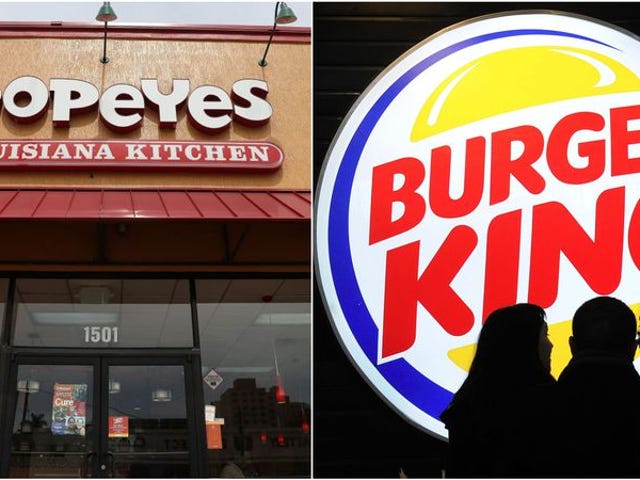16 coisas que todo novo proprietário do PS5 deve tentar ou considerar

Então, você colocou as mãos em um PlayStation 5 . Parabéns! Você está oficialmente na próxima geração de jogos de console, um membro de um clube exclusivo com permissão para jogar jogos sobre monstros de tentáculos espaciais maliciosos e o que quer que seja um lombax . O PS5 pode parecer um console de jogos simples (embora de formato estranho), mas também é um enigma com um labirinto de menus aninhados nos menus. Aqui estão 16 coisas que você deve fazer para aproveitar ao máximo seu novo PS5.
Todo PS5 vem com uma versão pré-instalada de um jogo chamado Astro's Playroom . Como é um jogo de plataforma distribuído gratuitamente, você pode ficar tentado a escrevê-lo. Não. Astro's Playroom é um título de ação encantador e extremamente inventivo que, sem dúvida mais do que qualquer outro exclusivo do PS5, mostra o que o console pode fazer. Isso não quer dizer que o Astro's Playroom seja o jogo visualmente mais intenso (embora seja bastante bonito). Em vez disso, é uma demonstração de tecnologia genuína para o controlador DualSense do console.
Leia mais: Finalmente jogamos um jogo PS5 e literalmente parece algo novo
Em suas mãos, graças ao controle, você pode sentir o barulho da areia enquanto caminha pela praia. Durante certos níveis, você usa os gatilhos do controlador para pular, mas eles geram resistência; quanto mais forte você empurra, mais alto você pula. Controles giroscópicos incrivelmente precisos ditam seu movimento nas peças. O Astro's Playroom provou sozinho que o feedback tátil pode ser muito mais do que uma mera vibração para indicar colisão. (No ano desde o lançamento, apenas um punhado de jogos, incluindo Returnal da Housemarque , conseguiu um feito semelhante .)

Além da vitrine impressionante, o Astro's Playroom é um passeio pela estrada da memória - um museu interativo para momentos importantes de duas décadas e meia da história do PlayStation. Definitivamente vale a pena ler para aqueles que jogam PlayStation há anos.
Visto que os jogos modernos são atualizados com regularidade e muitas vezes sem aviso prévio, é essencial ativar as atualizações automáticas. No PS5, você deve verificar duas coisas nas configurações do seu sistema:
Fato: os jogos hoje em dia são maiores do que nunca. No papel, o PS5 possui uma unidade de estado sólido (SSD) de 825 GB. Mas uma parte disso é ocupada pelo sistema operacional e outros arquivos essenciais do sistema, deixando cerca de 667 GB para seu próprio uso - em outras palavras, como dois jogos da Ubisoft mais meio Call of Duty . E você provavelmente perderá alguns para a evasiva e não especificada categoria “outro” de sua capacidade de armazenamento.

Você pode investir em uma unidade externa, mas ela vem com limitações. Embora você possa armazenar jogos PS5 externamente, você não pode reproduzi-los no armazenamento USB e terá que movê-los de volta para o armazenamento do console para jogar - mais rápido do que baixar novamente do zero, mas ainda mais lento do que clicar no botão "X" e esperando 10 segundos para o jogo carregar. (Jogos de PS4 funcionam bem com armazenamento USB, embora carreguem um pouco mais devagar.) Para realmente aumentar sua capacidade de armazenamento, você deve instalar uma atualização de SSD . Não é tão desafiador quanto você pensa. Tudo o que você precisa é de uma chave de fenda, uma unidade M.2 compatível e cerca de 10 minutos de tempo livre.
Leia mais: Como instalar uma atualização de SSD do PS5 (mais fácil do que você imagina)
Entre e-mail, mensagens de texto, mídia social, pop-ups de calendário e quaisquer outros aplicativos que você usa diariamente, enfrente: a vida moderna é um dilúvio de notificações. Você não precisa de mais do seu console de jogos. Ao acessar o menu “Notificações” do PS5, localizado na parte inferior das configurações, você pode personalizar a frequência dos 15 tipos de notificação do PS5, desde convites de jogos a solicitações de amizade e troféus desbloqueados. (Desative definitivamente as notificações de troféus, pois elas sempre aparecem nos piores momentos possíveis, como lutas de chefes e cenas emocionantes.)
Você pode desativá-los em massa ou individualmente. Ou você pode escolher as circunstâncias em que as notificações podem aparecer - se quiser ver atualizações sobre sua fila de download enquanto estiver jogando, mas não enquanto estiver, digamos, assistindo à última temporada de Witcher .
O botão Create (que é o minúsculo à esquerda do trackpad central) permite tirar screenshots e capturar videoclipes sem a necessidade de um dispositivo de gravação auxiliar. Há uma variedade de predefinições, que você pode encontrar abrindo as configurações, rolando para "Capturas e transmissões" e clicando em "Atalhos para o botão Criar".
Obviamente, é uma questão de preferência, mas se você, como eu, é o tipo de pessoa que prefere preservar paisagens deslumbrantes a momentos selvagens de jogo, “capturas de tela fáceis” é o ideal para você. Com essa configuração ativada, pressionar Criar uma vez tira uma captura de tela, pressioná-lo duas vezes salva um clipe recente do jogo (cuja duração é personalizável no mesmo menu) e mantê-lo pressionado abre o menu de sobreposição de captura de tela, onde você pode iniciar e interrompa a gravação do jogo e vá rapidamente para sua galeria de captura , que mostra suas capturas mais recentes e oferece opções de compartilhamento, inclusive para suas contas de mídia social.
“Capture and Broadcasts” também permite que você altere os formatos de suas gravações. Você pode escolher se as telas serão ou não salvas como JPEGs ou PNGs. E você pode decidir ainda se deseja capturar vídeo em 4K (bonito, ocupa muito espaço) ou 1080p (não tão bonito, mas não ocupa tanto espaço).
Existem manuais de instruções claros na embalagem que mostrarão as duas formas oficiais (vertical ou horizontal) de orientar seu PS5. Você também pode consultar a arte promocional e imagens. Aqui, para o registro, é como não configurá-lo .
A assinatura mensal do PS Plus da Sony permite que você jogue jogos multijogador online, oferece dois ou três jogos “grátis” todos os meses, abre o recurso “share play” bacana e concede a você acesso a 100 GB de armazenamento em nuvem para salvar dados (muito , muito mais do que você jamais precisará, dado o quão comparativamente pequenos são os arquivos salvos). É um serviço útil, mas não é necessário para tirar o máximo proveito do seu PS5, exceto por um bônus: a coleção PS Plus.

A coleção PS Plus, uma vantagem disponível apenas para proprietários de PS5 que assinam o PS Plus, abre uma biblioteca de quase duas dúzias de jogos PlayStation bem conceituados da última geração. Você provavelmente pode terminar alguns dos jogos mais curtos - Uncharted 4 , The Last of Us Remastered e a reinicialização de Ratchet & Clank de 2016 - com um código de teste de duas semanas, que às vezes vem incluído nos pacotes do PS5 . Os jogos mais carnudos, como God of War , Fallout 4 e Final Fantasy XV , provavelmente são mais reservados para aqueles que recebem um mês inteiro ($ 10). De qualquer forma, a coleção PS Plus é uma ótima maneira de acompanhar os pontos altos da última geração.
Esteja avisado: quando você se inscreve no PS Plus, a renovação automática é ativada por padrão . Você pode desativá-lo abrindo o menu “Usuários e contas” nas configurações e, em seguida, clicando, nesta ordem, “conta”, “pagamento e assinaturas”, “assinaturas”, “PlayStation Plus” e “desligar automático -renovar". (Sony, uh, não torna isso fácil.) Como alternativa, você pode desligar seu sub via navegador da web .
Na PlayStation Store, role até o final. Você deve ver um bloco para “jogos grátis”, que mostrará todos os jogos que você pode baixar por $ 0,00. Todos os battle royales du jour ( Fortnite , Apex , etc.) estão lá. Mas você também pode encontrar alguns outros sucessos, incluindo a edição base de Destiny 2 e o pacote inicial de Hitman 3 . E se você ainda não aproveitou, pode encontrar testes gratuitos para PS Plus e PS Now, o serviço de assinatura de jogos sob demanda da Sony.
No menu “Dados salvos e configurações de jogos/aplicativos”, você pode mexer com várias predefinições de jogo. Basicamente, esses presentes aplicam configurações universalmente em qualquer jogo que você joga (em teoria; geralmente funciona bem, mas o Kotaku não testou todo o catálogo do PlayStation). Você pode configurá-lo para que as legendas sejam ativadas por padrão para todos os jogos. Você pode inverter a câmera, tanto no eixo X quanto no eixo Y, para toda a sua biblioteca. Você pode ajustar a dificuldade padrão para o mais difícil possível ou o mais fácil. E você pode configurá-lo para que, sempre que possível, o padrão dos jogos seja o modo de desempenho (taxa de quadros mais alta com o custo da resolução) ou o modo de resolução (resolução mais nítida, mas geralmente sem 60 fps).

Existem várias maneiras de mover seus jogos PS4 e salvar dados no seu PS5. A primeira e mais simples é usar a função interna do PS5 exatamente para esse fim. Nas configurações, no menu “Sistema”, clique em “software do sistema” e depois em “transferência de dados”. Fazer isso inicia uma série de prompts que permitem que você transfira seus jogos e salve por meio de uma rede local. Se você assinar o PS Plus, poderá usar o armazenamento em nuvem; todos os arquivos salvos que você já carregou para a nuvem podem ser encontrados no menu “dados salvos e configurações de jogos/aplicativos”. Basta navegar até a opção “dados salvos (PS4)”. Claro, esta rota não carrega nenhum jogo. Você pode encontrar todos os jogos de propriedade digital na biblioteca de jogos ou pode movê-los manualmente com uma unidade externa, um processo descrito no guia abaixo:
Leia mais: Como mover suas coisas do PlayStation 4 para o seu PlayStation 5
Por fim - e isso só funciona para aqueles com a edição padrão do PS5, que vem com uma unidade de disco - os discos do PS4 funcionam no PS5 por compatibilidade com versões anteriores.
Durante toda a geração do PS4, era impossível verificar suas estatísticas de tempo de jogo no nível do sistema. Esse não é mais o caso do PS5. Melhor ainda, você pode até ver os dados de tempo de jogo associados às suas horas gastas jogando PS4 . Primeiro, vá para o seu perfil (a opção mais à direita na barra de ícones superior do PS5). Clique em “perfil” e vá até “jogos”. Você verá um resumo de cada jogo jogado em sua conta PlayStation, com tempos de jogo relevantes arredondados para a hora.
Como ainda estamos no espaço liminar entre as gerações de console, alguns jogos do PS4 foram atualizados para o PS5. Alguns, como Ghost of Tsushima , são versões totalmente novas que custam um prêmio. Outros, como God of War , não foram oficialmente atualizados para o PS5, mas receberam melhorias significativas de desempenho no console de última geração, permitindo taxas de quadros mais altas e resoluções mais nítidas. E ainda há mais que oferecem versões aprimoradas entre gerações totalmente gratuitas, incluindo, mas não se limitando a [ respira fundo ] Assassin's Creed Valhalla , Borderlands 3 , Bugsnax , Far Cry 6 , Ghostrunner , Hades , Outriderse Star Wars Jedi: Fallen Order .
Você pode ver se seus jogos possuem ou não uma atualização de PS4 para PS5 disponível acessando sua biblioteca de jogos e selecionando “sua coleção”. Se o ícone de um jogo exibir os logotipos PS4 e PS5, você poderá atualizar seu jogo. Clique no bloco e o sistema perguntará qual versão da geração você deseja visualizar.
Tocar no botão PS (aquele que se parece com o logotipo do PlayStation) abre o centro de controle, uma série de ícones que permite acesso instantâneo a várias funções do sistema. Isso é personalizável. Ao abrir o centro de controle e tocar no botão Opções, você poderá trocar a ordem em que os ícones são exibidos ou até mesmo remover alguns completamente. Basta passar o mouse sobre qualquer ícone que você não deseja, tocar em “X” e arrastá-lo para a parte inferior da tela.
Por exemplo, se você não planeja transmitir, pode mover o ícone que se parece com uma antena de rádio para a parte inferior. Se você não estiver jogando nenhum jogo de realidade virtual, mova o ícone do fone de ouvido PSVR para baixo. Brinque com o ícone da barra para organizar conforme necessário. Observe, no entanto, que existem quatro ícones que você não pode limpar: o ícone inicial, o ícone de notificações, o botão liga / desliga e a função de comutador eternamente inútil .

Obter um novo console geralmente significa obter novos equipamentos para acompanhá-lo. O PS5 possui uma tonelada de dispositivos periféricos que podem melhorar significativamente sua experiência.
O controlador DualSense é sem dúvida uma revelação. Mas também pode ser bastante intenso, tanto sonora quanto visualmente, e seu feedback vibratório pode ser muito. Você pode atenuar tudo isso abrindo suas configurações, acessando o menu “Acessórios” e rolando para baixo até “Controladores”. Pessoalmente, achei melhor definir a intensidade da vibração como fraca e o brilho do indicador do controlador como médio. (No brilho, a configuração de brilho padrão do DualSense, ele praticamente brilha como uma pedra do infinito.) Você também pode mexer na intensidade do gatilho, mas observe que, se você conectar fones de ouvido, ele cairá automaticamente para o nível mais baixo possível .

É claro que mexer com tudo isso é secundário em relação à atividade principal para a qual você usará seu PS5: jogar videogame! Somente entre as ofertas originais da Sony, você tem várias opções incríveis para escolher:
Claro, essa amostragem mal arranha a superfície do que você pode jogar no PS5, especialmente quando você expande o alcance para incluir ofertas de terceiros como Assassin's Creed e Resident Evil . Para uma lista mais ampla de recomendações, confira nossa lista dos melhores jogos do PS5 . Aproveitar!